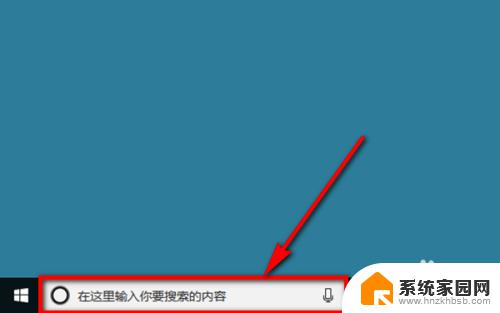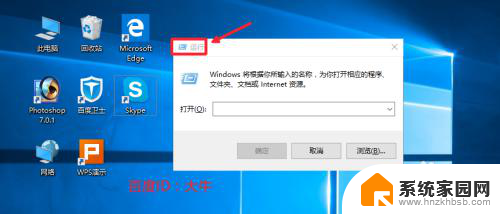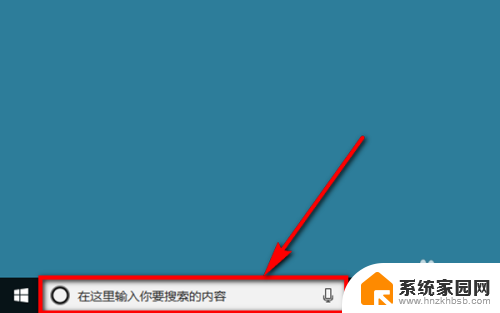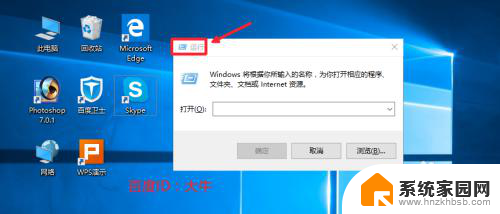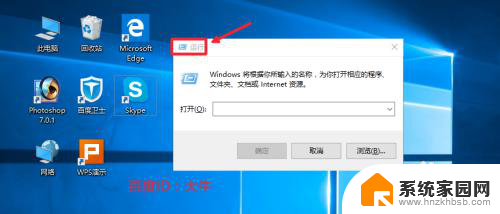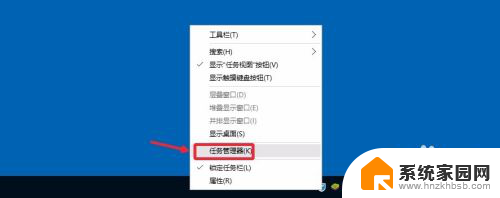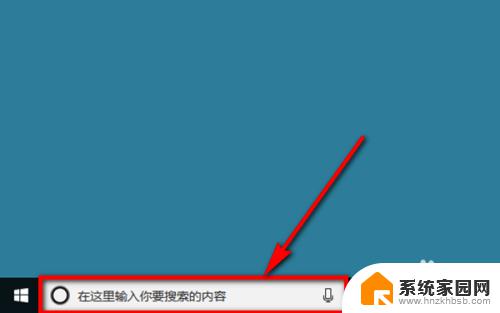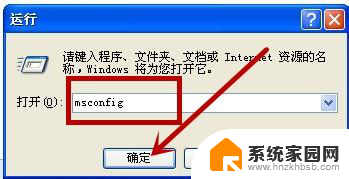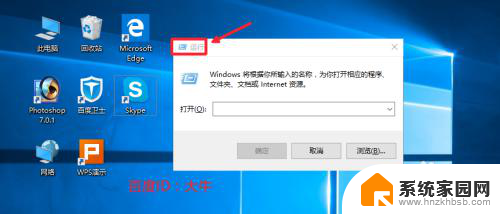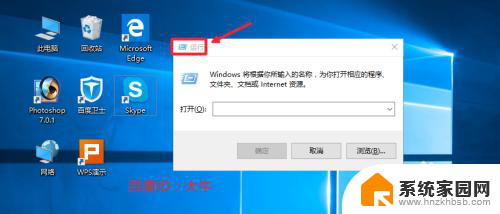在哪关闭开机启动项 win10禁止开机启动项步骤
更新时间:2025-03-21 11:57:19作者:yang
在Windows 10系统中,关闭开机启动项是一种常见的操作,可以帮助用户提升系统启动速度和节省系统资源,禁止开机启动项的步骤并不复杂,只需要进入任务管理器,点击启动选项卡,然后选择要禁止的程序,点击禁用按钮即可完成设置。通过这种简单的操作,可以有效减少开机时系统负担,让电脑更加流畅运行。
步骤如下:
1.在电脑桌面左下方找到搜索栏,点击该搜索栏。
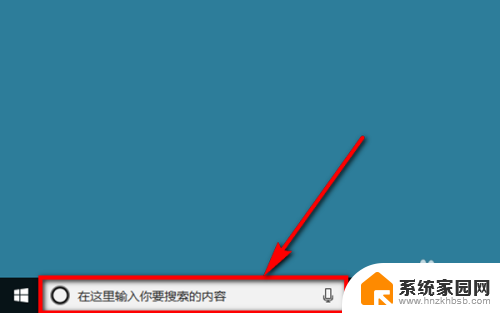
2.在搜索栏中输入“任务管理器”,然后在搜索栏上方的搜索结果中点击【任务管理器】。如图所示。
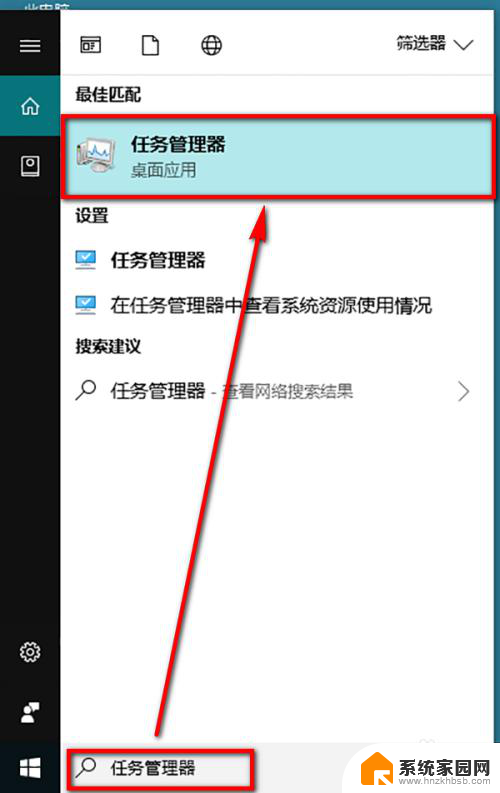
3.进入到任务管理器之后,在任务管理器的菜单栏中点击选择【启动】选项。
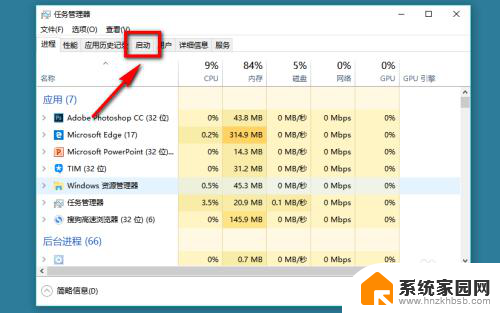
4.进入到启动设置页面后,我们就能看到当前开机启动项的软件。选中要关闭/禁止启动的软件,然后点击页面右下角的【禁用】选项,即可关闭开机启动功能。
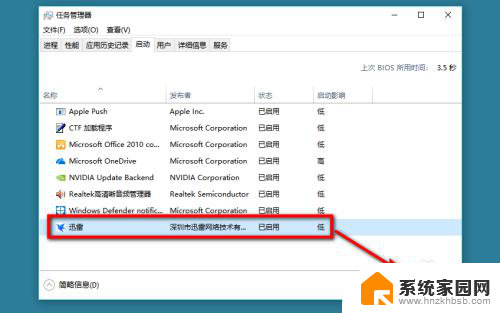
5.点击“禁用”以后,我们在任务管理器的启动菜单下就可以看到。该软件的状态变成了【已禁用】,说明该自启动项被成功关闭。
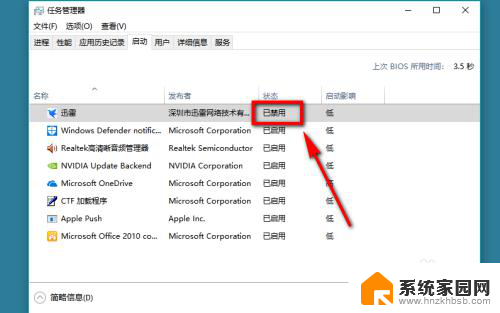
以上就是在哪关闭开机启动项的全部内容,有需要的用户就可以根据小编的步骤进行操作了,希望能够对大家有所帮助。